发布时间:2023-08-10 11: 19: 00
品牌型号:MacBook Pro
系统: macOS Monterey 12.1
软件版本:Better Zip 5.2
经常用电脑工作和学习的人都离不开文件的压缩和解压。比如向同事传送工作方案图纸,将拍摄的照片视频打包发送给甲方客户,给老师传送课后作业,都会用到文件的压缩。在windows电脑我们可以使用winrar压缩文件,那么mac如何将文件压缩?mac压缩文件加密怎么设置?小编今天为大家解答关于mac压缩的问题。
一、mac如何将文件压缩
mac可以使用电脑自带的压缩功能——归档实用工具,这个功能只有基础的压缩功能,我们不能选择压缩的格式、等级,也不可以对压缩文件进加密。
1.选中需要压缩的文件。
2.右键点击“压缩”选项,系统会自动将该文件夹压缩,压缩格式无法选择只能是zip。
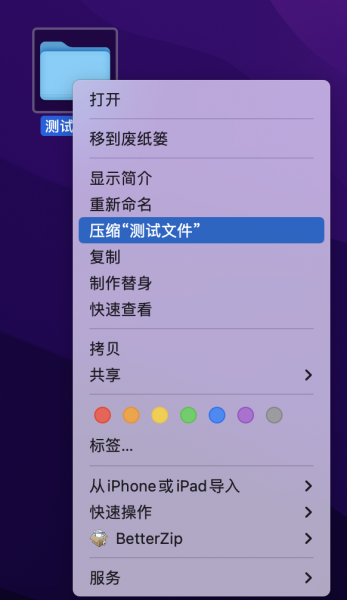
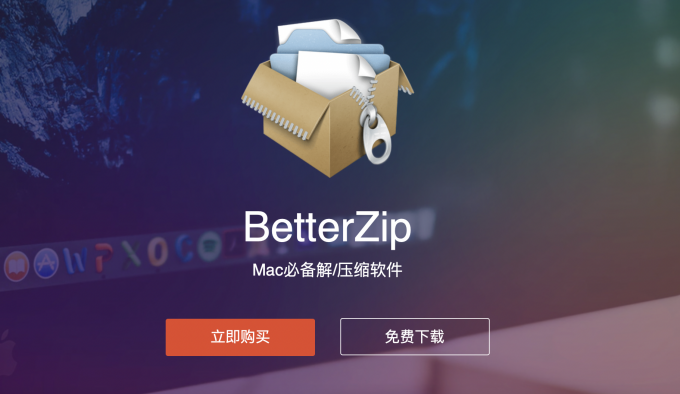
2.运行软件进入主页面之后,将文件直接拖入页面。
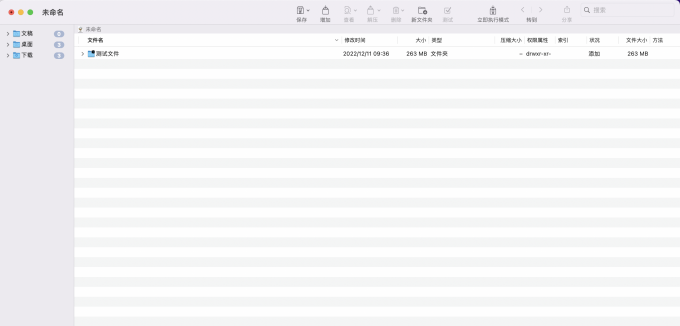
3.确定好需要压缩的文件后,点击“保存按钮”。在新弹出的对话框中设置压缩参数。如下图,小编将压缩格式设置为7-Zip,这个格式为常用的压缩格式,压缩体积小,效率高,适用于不同平台的终端;压缩等级设置为正常,加密方式选择“强(AES-256)”——该设置即为压缩包进行了加密操作,完成设置后点击“存储”。
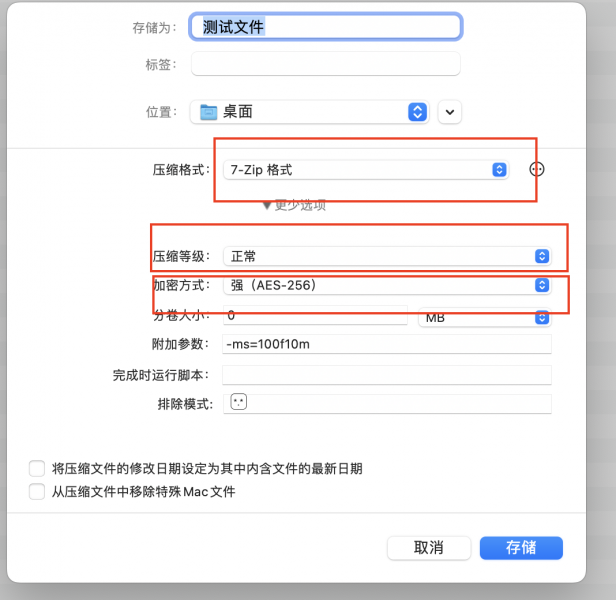
4.在新弹出的页面中输入预先设定好的密码,如果想设置随机密码可以点击页面上的钥匙图标,软件会随机生成密码串。
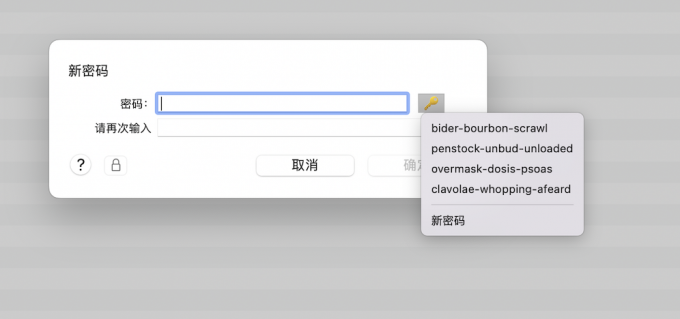
5.再次输入密码后点击“确认”,就能生成带有密码的压缩文件。
三、mac如何解压文件
如果压缩文件的格式为zip,我们可以直接双击压缩文件,利用系统自带的归档实用工具即可完成zip文档的解压操作。
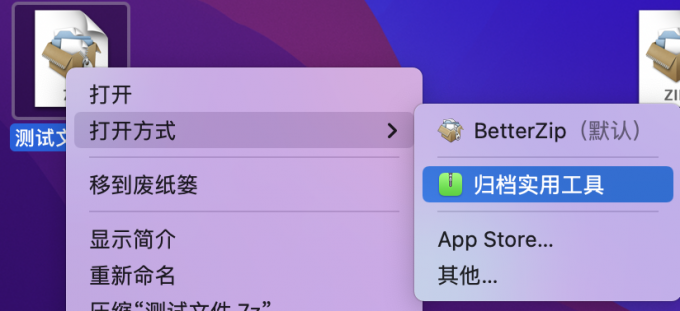
如果压缩文件的格式是除zip之外的其他格式,我们可以通过BetterZip对文档进行解压。由于在安装BetterZip软件时,它被自动嵌入mac的右键功能中,我们无需运行软件,也可以利用右键为文档解压。
选择需要解压的文档,右键选择“BetterZip”——解压到桌面,就能完成文件的快速解压。
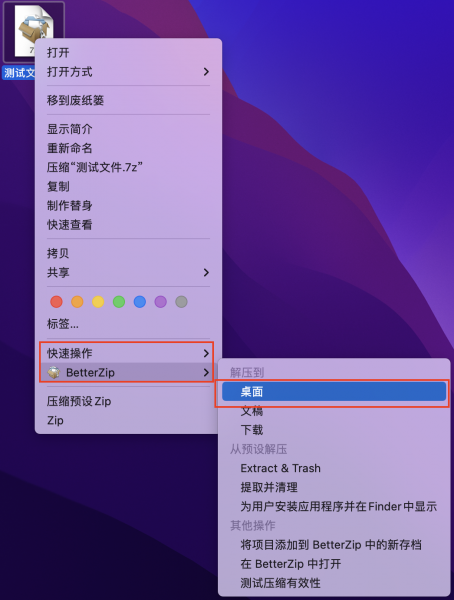
四、总结
以上是mac如何将文件压缩,mac压缩文件加密怎么设置以及mac如何解压文档的全部内容。虽然苹果自带的归档实用工具可以帮助我们解压缩文件,但是BetterZip等压缩软件可以为我们带来更多的解压功能。从实用功能的丰富程度来讲,BetterZip软件无疑是非常好的选择。
展开阅读全文
︾